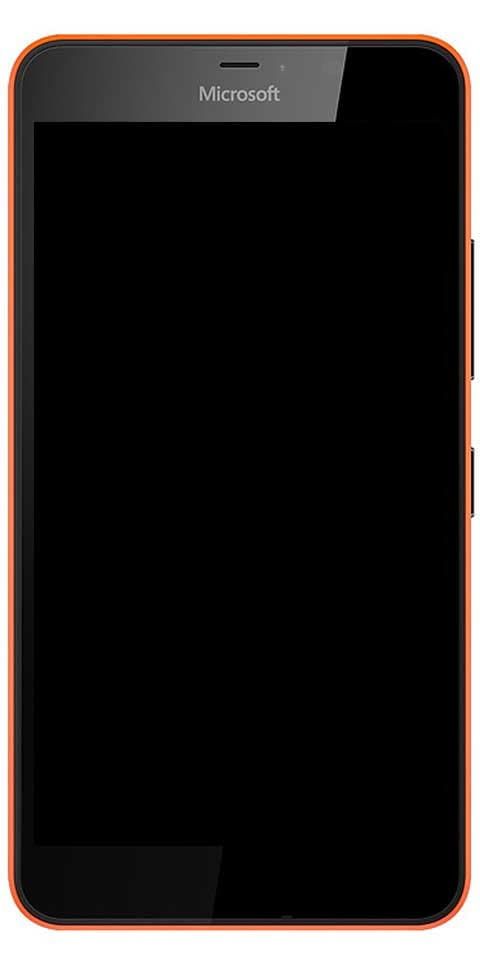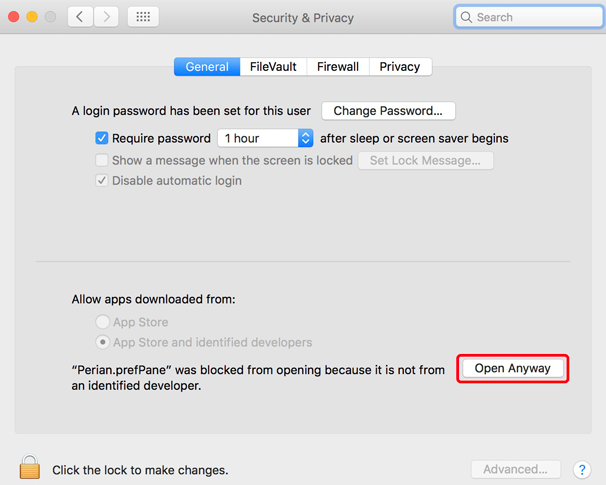วิธีแก้ไขสัญญาณ GPS ที่หายไปใน Google Maps
ในการทดสอบบริการ GPS ที่ไม่ถูกขัดจังหวะบนอุปกรณ์มือถือของคุณคุณต้องมีการเชื่อมต่อข้อมูลที่มั่นคง หากการเชื่อมต่อไม่ดีและโทรศัพท์แจ้งว่าสัญญาณ GPS หายไป คุณอาจมีปัญหาในการรับสัญญาณ GPS บน Google Maps
ด้านล่างนี้คุณสามารถค้นหาวิธีแก้ไขสัญญาณ GPS ที่สูญหายบน Google Maps
แสดงความเร็วอินเทอร์เน็ตบนทาสก์บาร์ windows 10
วิธีแก้ไขสัญญาณ GPS ที่หายไปใน Google Maps
GPS ขึ้นอยู่กับหลายสิ่ง เสาโทรคมนาคมฮาร์ดแวร์ GPS บนโทรศัพท์ความครอบคลุมของเครือข่าย ฯลฯ บางครั้งแม้ว่าคุณจะมีพื้นที่ครอบคลุมเต็มรูปแบบ แต่บริการตำแหน่งจะเปิดใช้งานและแม้แต่สัญญาณ GPS ก็หายไปเมื่อปิดหน้าจอ
1. ตั้งค่า GPS ให้มีความแม่นยำสูง
สิ่งนี้ช่วยให้ล็อค GPS เริ่มต้นได้อย่างยอดเยี่ยม ดังนั้นเพื่อให้สามารถเริ่มต้นได้อย่างรวดเร็วและมีความแม่นยำสูงในการประมาณตำแหน่ง
- ไปที่ การตั้งค่า และเลือก สถานที่.
- หลังจากนั้นคลิกที่ตัวเลือก โหมด และเลือกตัวเลือก ความแม่นยำสูง .
บันทึก: ตัวเลือกนี้ใช้ได้กับระบบปฏิบัติการ Android เท่านั้น บน iPhone iOS สามารถเพิ่มความแรงของสัญญาณของฮาร์ดแวร์ GPS ได้เมื่อจำเป็น
ยังอ่าน: วิธีติดตั้งอัปเดต OTA iOS 13.1 Beta 3 โดยไม่มีบัญชีผู้พัฒนาตอนนี้
2. เปิดใช้งาน WiFi และ Bluetooth
การเปิดใช้งาน WiFi และ Bluetooth อยู่เสมอจะช่วยปรับปรุงความแม่นยำของ GPS อุปกรณ์สามารถเชื่อมต่อกับเครือข่ายแบบเปิดและช่วยค้นหาตำแหน่ง
วิธีเปลี่ยนโปรไฟล์ Steam เป็นสาธารณะ
- เปิด Google Maps และเลือกไฟล์ แถบเมนู.
- เลือก การตั้งค่า => เคล็ดลับความแม่นยำของตำแหน่ง
- อนุญาตให้ใช้ Wifi เพื่อปรับปรุงความแม่นยำของตำแหน่ง
3. ตรวจสอบให้แน่ใจว่า Google Maps สามารถทำงานในพื้นหลังได้
หากสัญญาณ GPS หายไปเมื่อโทรศัพท์ล็อกแสดงว่า Google Maps ไม่สามารถทำงานในพื้นหลังได้ อนุญาตให้ Google Maps ทำงานในพื้นหลังทั้งนี้ขึ้นอยู่กับโทรศัพท์ที่คุณใช้
4. ดาวน์โหลดติดตั้งและเรียกใช้แอพสถานะ GPS และกล่องเครื่องมือ (iOS) และ GPS Connected (Android)
สถานะ GPS ช่วยเพิ่มความแม่นยำของ GPS ของคุณและช่วยให้โทรศัพท์ของคุณค้นหาดาวเทียม GPS ได้เร็วขึ้น แอปยังวินิจฉัยเซ็นเซอร์ GPS และแจ้งให้คุณทราบว่าใช้งานได้หรือไม่ ควรช่วยคุณแก้ไข Google Maps
แอป มีข้อเสีย: ไม่สามารถเข้าถึงหน้าต่างการตั้งค่าเพื่อกำหนดค่าแอพตามความต้องการของคุณได้ แอพนี้ออกแบบมาเพื่อทำงานบน iPad เป็นหลัก
obs vs xsplit การใช้งาน cpu
ในทางกลับกัน GPS Connected จะบล็อกสัญญาณ GPS ตรวจสอบให้แน่ใจว่าสัญญาณจะไม่สูญหายเมื่อเคลื่อนที่ผ่านแอพต่างๆเช่นแผนที่การนำทางหรือการระบุตำแหน่งทางภูมิศาสตร์ สิ่งที่แอปต้องการเพื่อให้ทำงานได้โดยไม่มีปัญหาคือคุณสมบัติ GPS ที่เปิดใช้งานบนอุปกรณ์ของคุณ
5. ล้างข้อมูลและถอนการติดตั้งการอัปเดต
ก่อนดำเนินการต่อให้ออกจากระบบแอป Google Maps บนอุปกรณ์มือถือของคุณ
- จากนั้นไปที่การตั้งค่าและเลือกบัญชี
- เปลี่ยนเป็น Google และเลือกบัญชี Google ที่เชื่อมโยงกับแอป Google Maps
- คลิกเมนูที่มองเห็นได้จากจุดที่จัดเรียงในแนวตั้งสามจุดแล้วเลือก ปิดบัญชี
- จากนั้นรีสตาร์ทอุปกรณ์มือถือของคุณแล้วไปที่ การตั้งค่า
- เลือกแอปจากนั้นเลือกทั้งหมดหลังจากนั้นแอป Google แผนที่ มองหาตัวเลือกที่ระบุว่า ล้างข้อมูลและถอนการติดตั้งการอัปเดต
- เมื่อคุณพบแล้วให้เลือกตัวเลือก
- ตอนนี้รีสตาร์ทอุปกรณ์มือถือของคุณไปที่ไฟล์ Google Play Store และค้นหาแอป Google Maps เลือก ติดตั้งโปรแกรมปรับปรุง
- เพิ่มบัญชี Google ของคุณอีกครั้ง
เคล็ดลับเหล่านี้จะช่วยให้คุณปรับปรุงความแม่นยำของ GPS ในระยะขอบที่ถูกต้อง บางครั้งตัวเลือกพื้นฐานถูกปิดใช้งานบนโทรศัพท์ของเราทำให้เกิดปัญหาเหล่านี้ แจ้งให้เราทราบว่าเคล็ดลับเหล่านี้ในการซ่อมแซมสัญญาณ GPS ที่สูญหายได้ผลสำหรับคุณหรือไม่และหากคุณมีคำแนะนำอื่น ๆ โปรดแบ่งปันกับเราในความคิดเห็น